Kulüp Binası Uygulaması Nasıl Kullanılır
Bilinmesi gereken
- Clubhouse'u indirin ve bir profil oluşturmak, bir kullanıcı adı seçmek ve Clubhouse'un kişilere erişmesine izin verip vermemeyi seçmek için talimatları izleyin.
- Yeni bir oda başlatın: simgesine dokunun. bir oda başlat ve birini seç Açık, Sosyal, veya Kapalı. Konunuzu seçin ve ardından öğesine dokunun. Hadi gidelim.
- Bir odaya katılın: Katılmak için herhangi bir odaya dokunun. Konuşmanın bir parçası olmak için, simgesine dokunun. elini kaldır moderatörün sesini açmasını sağlamak için simge.
Bu makale, cihazın nasıl kullanılacağını açıklar. sesli-sosyal ağ Kulüp binası iOS ve Android için uygulama. Bilgiler, nasıl profil oluşturulacağını, insanları nasıl takip edeceğinizi ve odalara nasıl katılmaya başlayacağınızı kapsar.
Profil Oluştur
iOS veya Android için Clubhouse uygulamasını indirdiğinizde, Clubhouse bir profil oluşturma ve başlama adımlarında size yol gösterecektir.
Clubhouse'u App Store'dan indirin veya Google Play Store'dan Android Clubhouse uygulamasını edininöğesine dokunun, ardından Hoş Geldiniz başlamak.
Telefon numaranızı girin ve öğesine dokunun. Sonraki.
-
Kulüp binası size bir doğrulama kodu gönderecektir. Kodu girin ve öğesine dokunun. Sonraki.
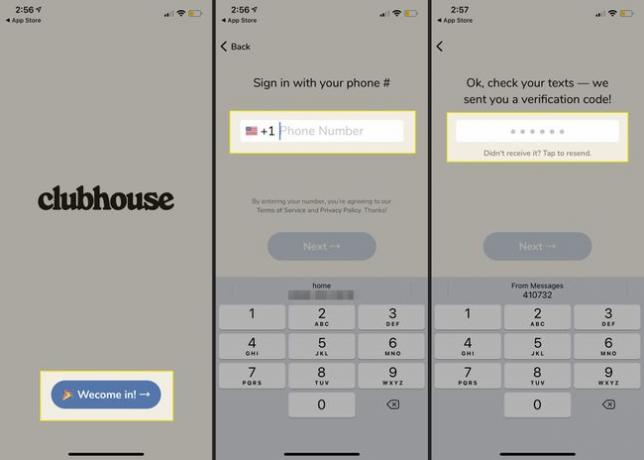
Kulüp binası profilinizi oluşturmaya başlayacak. Twitter profil bilgilerini otomatik olarak doldurmak istiyorsanız Twitter'dan İçe Aktar'a dokunun veya Bilgilerimi Manuel Olarak Girin.
Adınızı girin ve öğesine dokunun. Sonraki. Clubhouse, insanların gerçek isimlerini kullanmasını tercih eder.
-
Bir kullanıcı adı seçin. Kullanıcı adları @ ile başlar.

Bir fotoğraf ekleyin ve öğesine dokunun. Sonrakiveya dokunun Atlamak Şimdilik bu adımı atlamak için.
-
Musluk Tamam Clubhouse'un kişilerinize erişmesine ve arkadaşlarınızı bulmasına izin vermek için veya simgesine dokunun. İzin Verme. Veya, öğesine dokunun. Atlamak Bu adımı atlamak için
Clubhouse'un kişilerinize erişmesine izin vermezseniz, ancak bir arkadaşınız kişilerini Clubhouse'a yüklerse ve bilgileriniz o listedeyse, diğer kişilere Clubhouse'a katıldığınız konusunda uyarı verilir.
-
Kulüp binası, takip etmeniz için önerilen odaların bir listesini size gösterecektir. Takip etmek istediğiniz odaları seçin ve ardından öğesine dokunun. Takip et.
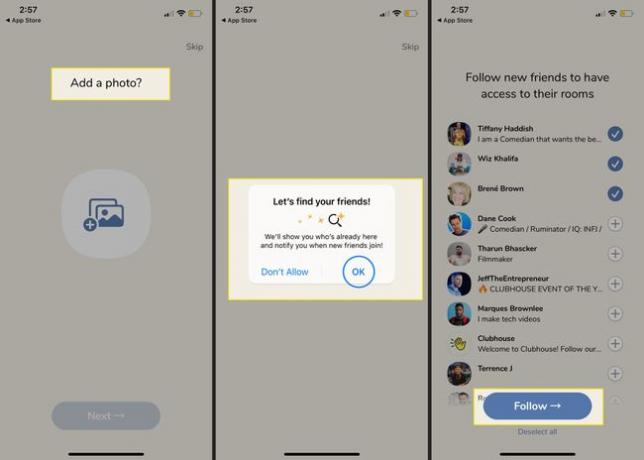
Musluk İzin vermek Kulüp binası bildirimlerine izin vermek için veya öğesine dokunun. İzin Verme bildirim almamayı tercih ederseniz.
-
Profil kurulumunuz tamamlandı ve Clubhouse ana sayfasına ulaşacaksınız.

Kişileri ve İlgi Alanlarını Takip Edin
Profilinizi oluşturmayı bitirdiğinizde, büyüteç ilginizi çeken konuları ve odaları aramak için. Bir arama terimi yazın veya Takip Edilecek Kişiler öneriler. Musluk Daha Fazla Kişi Göster Daha fazla seçenek görmek için Veya, aşağı kaydırın Hakkında Konuşmalar Bul ve popüler konulara göz atın. Takip edilecek daha fazla kişiye, konuya ve kulübe erişmek için bir konuya dokunun.
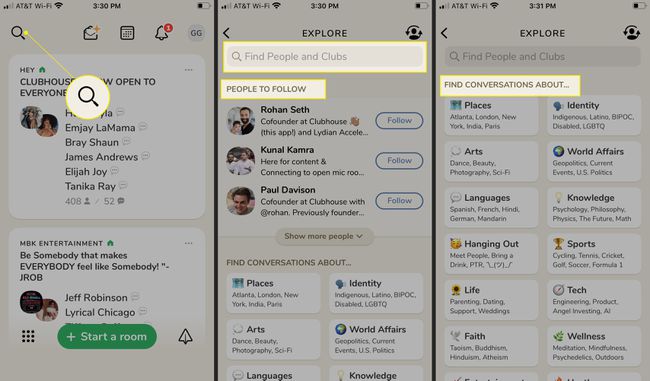
Ana Sayfa
Kulüp binasının tipik bir ana sayfası yok. Bunun yerine, ağınızda neler olup bittiğinin bir özeti olarak işlev gören, canlı ve yaklaşan Clubhouse odalarını gösteren bir ana ekranı vardır.
En üstte, katılabileceğiniz yaklaşan Kulüp Evi odalarına kronolojik bir genel bakış yer almaktadır. Aşağı kaydırdıkça, takip ettiğiniz kişilerden veya ilgi alanlarından ilham alan canlı Clubhouse odalarından oluşan bir koleksiyon bulacaksınız. Kulüp binası odasının adı ve konusuna ek olarak, özet kutusu odada kaç kişi olduğunu ve kaç aktif konuşmacı olduğunu gösterir.
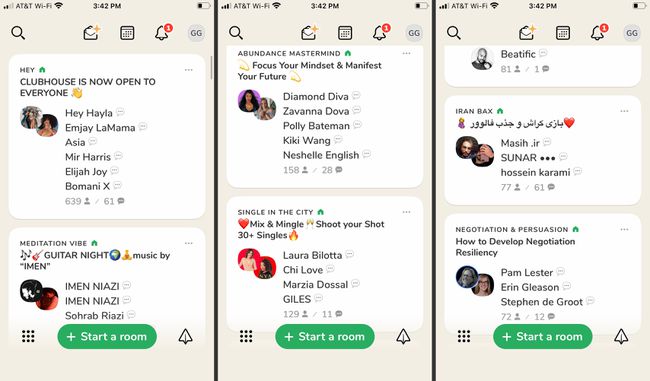
Bir Odaya Nasıl Başlanır
Clubhouse'da sayısız ilgi alanına sahip odalar olsa da, bir oda başlatmak ve ilginizi çeken bir tartışma oluşturmak kolaydır. Bir oda başlatmak için:
yeşili seçin bir oda başlat ana ekranın alt kısmındaki düğmesine basın.
-
Yeni odanın olması gerekip gerekmediğini seçin Açık, Sosyal, veya Kapalı. Açık odalar, bağlantıya sahip olan herkese açıktır. Sosyal olanlar yalnızca takip ettiğiniz kişiler tarafından, kapalı olanlar ise katılmasına izin verdiğiniz kişiler tarafından kullanılabilir.

Ekle Başlık oda için. Konular, alanın özetleri isteğe bağlıdır, ancak bir Açık veya Sosyal oda kullanırken kritik olabilir ve diğerlerinin tartışmayı hızlı bir şekilde bulmasını istersiniz.
-
Seçme Hadi gidelim, ve yayındasın. Oda ayarlarına bağlı olarak başkaları katılabilir ve siz de görüşmeleri yönlendirmeye yardımcı olması için katılımcıları moderatöre dönüştürebilirsiniz.

Bir Odaya Nasıl Katılabilirsiniz?
Bir Clubhouse odasına katılmak, ana ekranda veya konular ve ilgi alanları arasında arama yaparken karşılaştığınız bir odaya dokunmak kadar basittir. Bir odaya katıldığınızda, varsayılan olarak sesiniz kapatılır, ancak diğer hoparlörleri duyabilirsiniz.
Konuşmanın bir parçası olmak istiyorsanız, simgesine dokunarak konuşmayı talep edin. elini kaldır Clubhouse odası kullanıcı arayüzünün sağ alt köşesindeki simgesi. Sohbete katılmak istediğiniz moderatörleri bilgilendirir ve onlara sesinizi açma veya sizi moderatör yapma seçeneği sunar.
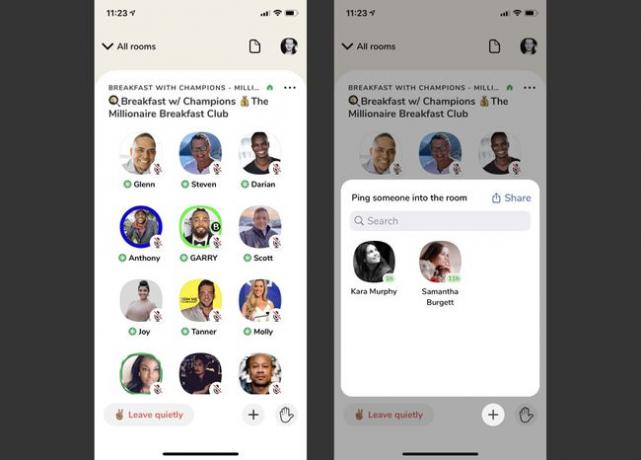
kullanarak odaya arkadaş da ekleyebilirsiniz. + Sizi takip eden kişilerin listesini ve odanın bağlantısını harici platformlarla paylaşma seçeneğini görüntüleyen simgesi.
Odadan çıkmak için simgesine dokunun. sessizce ayrıl simge. Bir sonraki sohbete katılmanız, sonraki konuyu bulmanız veya uygulamadan çıkmanız için sizi ana Kulüp Binası ekranına götürür.
